- 19 Haz 2016
- 8,532
- 148
- 63
Google Keep için yayınlanan en son güncelleme, kullanıcılara not alma servisinden faydalanmaları için bazı yeni yollar sunuyor. Bu yollar arasında göze ilk olarak Chrome için hazırlanan Keep eklentisi çarpıyor. Kullanıcılar bu eklenti sayesinde bir web sayfasının tamamını ya da belli bir bölümünü, tek dokunuşla Keep üzerinde saklayabiliyor. Google Chrome Android uygulamasında da yer alan söz konusu eklenti, mobilde de aynı işlevi sunuyor.
Eklentiyi kullanmak ise oldukça kolay. Bir web sayfasında gezinirken adres çubuğunun yanında bulunan Google Keep eklenti ikonuna dokunulduğunda söz konusu sayfanın URLsi nota eklenebiliyor. Aynı işlem fotoğraflar ve metinler için de uygulanabiliyor. Chrome Android uygulamasında bu eklentiyi kullanmak içinse ekrandaki üç nokta ikonuna dokunmak ve Paylaş yazısına tıkladıktan sonra çıkan seçenekler arasında Google Keepi işaretlemek gerekiyor.
Notların işe yararlığının kullanıcıların notları organize edebilmesiyle doğrudan bağlantılı olduğu rahatlıkla söylenebilir. Şirketten yapılan açıklamada, Google Keep ile en çok talep edilen özelliklerden birisinin notların kategorizasyonu ve organizasyonu için bir yol sunulması olduğu belirtildi. Şirket, bunun için etiketlerden (hashtag) faydalanmayı seçiyor. Örneğin, beğendiği bir yemek tarifini saklamak isteyenler nota #yemektarifi etiketini ekleyerek gerektiğinde daha hızlı erişim imkanını elde ediyor.
Google Keep için yayınlanan güncelleme, daha basit navigasyon amacıyla menü yerleşimine gruplamalara bazı değişiklikler getiriyor. Googleın not alma servisine Android, masaüstü ve iOS üzerinden erişilebiliyor.
Eklentiyi kullanmak ise oldukça kolay. Bir web sayfasında gezinirken adres çubuğunun yanında bulunan Google Keep eklenti ikonuna dokunulduğunda söz konusu sayfanın URLsi nota eklenebiliyor. Aynı işlem fotoğraflar ve metinler için de uygulanabiliyor. Chrome Android uygulamasında bu eklentiyi kullanmak içinse ekrandaki üç nokta ikonuna dokunmak ve Paylaş yazısına tıkladıktan sonra çıkan seçenekler arasında Google Keepi işaretlemek gerekiyor.
Notların işe yararlığının kullanıcıların notları organize edebilmesiyle doğrudan bağlantılı olduğu rahatlıkla söylenebilir. Şirketten yapılan açıklamada, Google Keep ile en çok talep edilen özelliklerden birisinin notların kategorizasyonu ve organizasyonu için bir yol sunulması olduğu belirtildi. Şirket, bunun için etiketlerden (hashtag) faydalanmayı seçiyor. Örneğin, beğendiği bir yemek tarifini saklamak isteyenler nota #yemektarifi etiketini ekleyerek gerektiğinde daha hızlı erişim imkanını elde ediyor.
Google Keep için yayınlanan güncelleme, daha basit navigasyon amacıyla menü yerleşimine gruplamalara bazı değişiklikler getiriyor. Googleın not alma servisine Android, masaüstü ve iOS üzerinden erişilebiliyor.







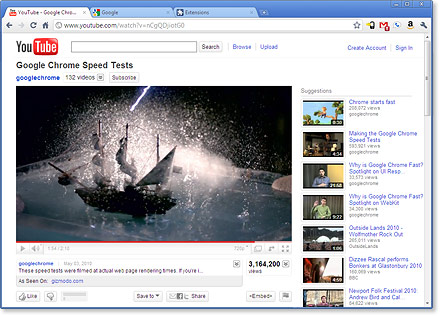


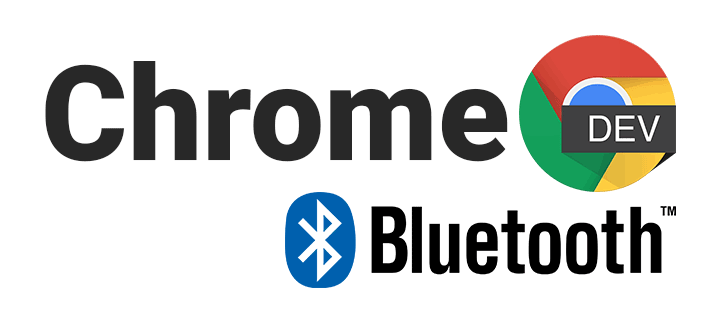


.png)
.png)


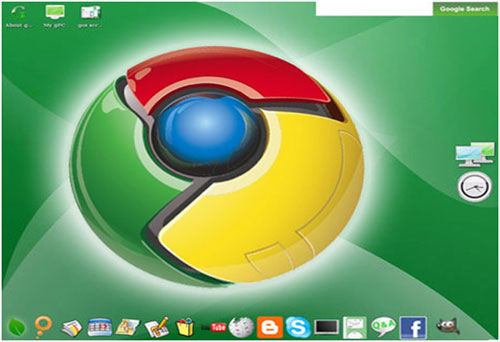
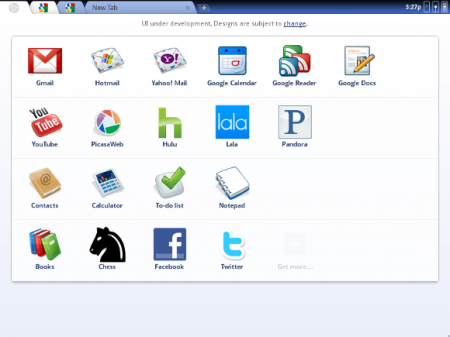


















.jpg)


